pycharm의 새 창에서 프로젝트를 여는 방법
PyCharm은 새 창에서 프로젝트를 열어 동시에 여러 프로젝트에서 작업하거나 작업 공간을 구성할 수 있습니다. PyCharm을 시작하고 "파일" 메뉴를 클릭하고 "새 창"을 선택하고 프로젝트 폴더를 찾아 선택하거나 새 프로젝트를 생성하세요
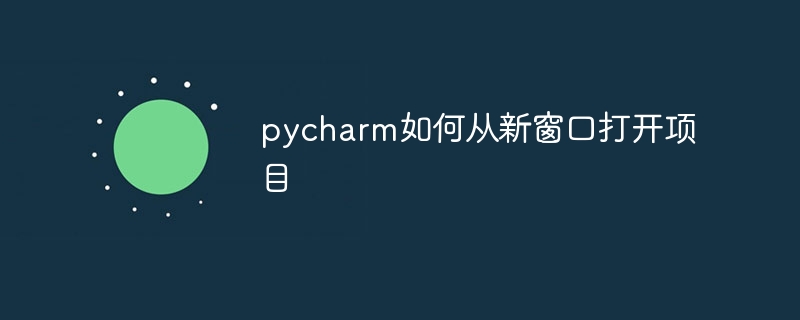
새 창에서 프로젝트를 여는 방법
PyCharm은 사용자가 새 창에서 프로젝트를 열 수 있는 강력한 Python 개발 환경으로, 사용자가 동시에 여러 프로젝트에서 작업하거나 프로젝트를 정리할 수 있습니다. 다양한 작업 공간.
단계:
- PyCharm 실행: PyCharm 애플리케이션을 실행합니다.
-
새 창 열기:
- Windows/Linux: 파일 메뉴를 클릭하고 새 창을 선택하세요.
- macOS: "PyCharm" 메뉴를 클릭하고 "새 창"을 선택하세요.
-
프로젝트 열기:
- 기존 프로젝트 열기: 프로젝트 열기 대화 상자에서 열려는 프로젝트 폴더를 찾아 선택합니다.
- 새 프로젝트 만들기: "새 프로젝트 만들기" 버튼을 클릭하고 템플릿을 선택한 후 프로젝트 세부정보를 입력하세요.
추가 사항:
- 새 창에서 프로젝트를 열면 해당 창은 활성 창이 되며 모든 작업은 해당 창에서 수행됩니다.
- 여러 창 사이를 전환하여 동시에 여러 프로젝트를 작업할 수 있습니다.
- 각 창에는 창 레이아웃, 테마, 플러그인 등 고유한 설정과 구성이 있을 수 있습니다.
- 파일 메뉴에서 창 닫기를 선택하면 새 창을 닫을 수 있습니다.
위 내용은 pycharm의 새 창에서 프로젝트를 여는 방법의 상세 내용입니다. 자세한 내용은 PHP 중국어 웹사이트의 기타 관련 기사를 참조하세요!

핫 AI 도구

Undresser.AI Undress
사실적인 누드 사진을 만들기 위한 AI 기반 앱

AI Clothes Remover
사진에서 옷을 제거하는 온라인 AI 도구입니다.

Undress AI Tool
무료로 이미지를 벗다

Clothoff.io
AI 옷 제거제

Video Face Swap
완전히 무료인 AI 얼굴 교환 도구를 사용하여 모든 비디오의 얼굴을 쉽게 바꾸세요!

인기 기사

뜨거운 도구

메모장++7.3.1
사용하기 쉬운 무료 코드 편집기

SublimeText3 중국어 버전
중국어 버전, 사용하기 매우 쉽습니다.

스튜디오 13.0.1 보내기
강력한 PHP 통합 개발 환경

드림위버 CS6
시각적 웹 개발 도구

SublimeText3 Mac 버전
신 수준의 코드 편집 소프트웨어(SublimeText3)

뜨거운 주제
 7667
7667
 15
15
 1393
1393
 52
52
 1205
1205
 24
24
 91
91
 11
11
 73
73
 19
19
 PHP와 Python : 다른 패러다임이 설명되었습니다
Apr 18, 2025 am 12:26 AM
PHP와 Python : 다른 패러다임이 설명되었습니다
Apr 18, 2025 am 12:26 AM
PHP는 주로 절차 적 프로그래밍이지만 객체 지향 프로그래밍 (OOP)도 지원합니다. Python은 OOP, 기능 및 절차 프로그래밍을 포함한 다양한 패러다임을 지원합니다. PHP는 웹 개발에 적합하며 Python은 데이터 분석 및 기계 학습과 같은 다양한 응용 프로그램에 적합합니다.
 PHP와 Python 중에서 선택 : 가이드
Apr 18, 2025 am 12:24 AM
PHP와 Python 중에서 선택 : 가이드
Apr 18, 2025 am 12:24 AM
PHP는 웹 개발 및 빠른 프로토 타이핑에 적합하며 Python은 데이터 과학 및 기계 학습에 적합합니다. 1.PHP는 간단한 구문과 함께 동적 웹 개발에 사용되며 빠른 개발에 적합합니다. 2. Python은 간결한 구문을 가지고 있으며 여러 분야에 적합하며 강력한 라이브러리 생태계가 있습니다.
 PHP와 Python : 그들의 역사에 깊은 다이빙
Apr 18, 2025 am 12:25 AM
PHP와 Python : 그들의 역사에 깊은 다이빙
Apr 18, 2025 am 12:25 AM
PHP는 1994 년에 시작되었으며 Rasmuslerdorf에 의해 개발되었습니다. 원래 웹 사이트 방문자를 추적하는 데 사용되었으며 점차 서버 측 스크립팅 언어로 진화했으며 웹 개발에 널리 사용되었습니다. Python은 1980 년대 후반 Guidovan Rossum에 의해 개발되었으며 1991 년에 처음 출시되었습니다. 코드 가독성과 단순성을 강조하며 과학 컴퓨팅, 데이터 분석 및 기타 분야에 적합합니다.
 메모장으로 파이썬을 실행하는 방법
Apr 16, 2025 pm 07:33 PM
메모장으로 파이썬을 실행하는 방법
Apr 16, 2025 pm 07:33 PM
메모장에서 Python 코드를 실행하려면 Python 실행 파일 및 NPPEXEC 플러그인을 설치해야합니다. Python을 설치하고 경로를 추가 한 후 nppexec 플러그인의 명령 "Python"및 매개 변수 "{current_directory} {file_name}"을 구성하여 Notepad의 단축키 "F6"을 통해 Python 코드를 실행하십시오.
 Apr 16, 2025 pm 07:39 PM
Apr 16, 2025 pm 07:39 PM
메모장은 Java 코드를 직접 실행할 수는 없지만 다른 도구를 사용하여 명령 줄 컴파일러 (Javac)를 사용하여 Bytecode 파일 (filename.class)을 생성하면 달성 할 수 있습니다. Java Interpreter (Java)를 사용하여 바이트 코드를 해석하고 코드를 실행하고 결과를 출력하십시오.
 Golang vs. Python : 동시성 및 멀티 스레딩
Apr 17, 2025 am 12:20 AM
Golang vs. Python : 동시성 및 멀티 스레딩
Apr 17, 2025 am 12:20 AM
Golang은 높은 동시성 작업에 더 적합하지만 Python은 유연성에 더 많은 장점이 있습니다. 1. Golang은 Goroutine 및 채널을 통해 동시성을 효율적으로 처리합니다. 2. Python은 GIL의 영향을받는 스레딩 및 Asyncio에 의존하지만 여러 동시성 방법을 제공합니다. 선택은 특정 요구 사항을 기반으로해야합니다.
 git의 창고 주소를 확인하는 방법
Apr 17, 2025 pm 01:54 PM
git의 창고 주소를 확인하는 방법
Apr 17, 2025 pm 01:54 PM
git 저장소 주소를 보려면 다음 단계를 수행하십시오. 1. 명령 줄을 열고 리포지토리 디렉토리로 이동하십시오. 2. "git remote -v"명령을 실행하십시오. 3. 출력 및 해당 주소에서 저장소 이름을 봅니다.
 Golang vs. Python : 주요 차이점과 유사성
Apr 17, 2025 am 12:15 AM
Golang vs. Python : 주요 차이점과 유사성
Apr 17, 2025 am 12:15 AM
Golang과 Python은 각각 고유 한 장점이 있습니다. Golang은 고성능 및 동시 프로그래밍에 적합하지만 Python은 데이터 과학 및 웹 개발에 적합합니다. Golang은 동시성 모델과 효율적인 성능으로 유명하며 Python은 간결한 구문 및 풍부한 라이브러리 생태계로 유명합니다.




